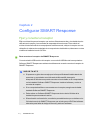SMARTResponse™ PE/XE
Guía de inicio rápido
Acerca de SMARTResponse 2
Información de seguridad y cumplimiento 2
¿Qué contiene la caja? 4
Configurar SMARTResponse 5
Fijar y conectar el receptor 5
Instalar las baterías de los controles de respuesta 6
Cambiar el idioma del control de respuesta 6
Herramientas de Sistema SMART Response en software
SMART Notebook 7
Seleccionar el modo de SMARTResponse 7
Usar Sistema SMART Response 8
Tipos de preguntas 10

Acerca de SMARTResponse
SMARTResponse™ El sistema de respuesta interactiva es una herramienta de
evaluación que permite a los maestros formular preguntas a los alumnos para
comprobar que han entendido lo explicado en clase.
Esta guía explica cómo configurar el sistema SMARTResponse, que incluye la conexión
del receptor a la computadora.Luego, podrá crear una pregunta en el
SMARTNotebook™ software de aprendizaje colaborativo, iniciar una clase y conectar
los controles de respuesta de los alumnos a la clase para que puedan responder a la
pregunta.
Para obtener más detalles, consulte la Guía del usuario de SMART Response en el DVD
del software educativo o en el sitio web de SMART.Una vez que haya instalado el
software, también podrá consultar el sistema de Ayuda en línea para encontrar
información sobre las funciones de SMARTResponse.
Información de seguridad y cumplimiento
A D V E R T E N C I A
Si no se siguen las instrucciones de instalación del presente documento se podrían
ocasionar lesiones personales y daños al producto.
P R E C A U C I Ó N
El sistema de respuesta interactiva y los controles de respuesta de SMARTResponse
no contienen piezas que puedan ser reparadas por el usuario. No los abra. Si
sospecha que presentan defectos, póngase en contacto con un representante de
servicio autorizado de SMART.
Capítulo 1
2|1015676 Rev A2

Cumplimiento
Este dispositivo cumple con el Apartado 15 de las Reglas de la FCC. Su funcionamiento
está sujeto a las dos condiciones siguientes:
l Este dispositivo no puede provocar interferencias dañinas, y
l Este dispositivo debe aceptar cualquier interferencia recibida, incluso aquellas
que puedan provocar un funcionamiento no deseado.
Los cambios o modificaciones del equipo que no hayan sido explícitamente aprobados
por SMART Technologies ULC pueden anular la autorización del usuario para operar el
equipo.
N O T A
Este equipo ha sido sometido a pruebas y se ha determinado que cumple con los
límites establecidos para dispositivos digitales Clase B, de conformidad con el
Apartado 15 de las Reglas de la FCC. Estos límites están diseñados para
proporcionar una protección razonable contra interferencias dañinas en instalaciones
residenciales.
Este equipo genera, usa y puede radiar energía de radiofrecuencia y, si no se instala ni
se usa de acuerdo con las instrucciones, puede causar interferencias dañinas para las
comunicaciones por radio. Sin embargo, no hay garantía de que no se producirán
interferencias en una instalación particular. Si el equipo causa interferencias a la
recepción de radio o televisión, hecho que puede determinarse encendiendo y
apagando el equipo, se recomienda al usuario tratar de corregir la interferencia
tomando una o más de las siguientes medidas:
l Reoriente o reubique las unidades de receptor o los controles de respuesta.
l Aumente la distancia entre el equipo y el producto.
l Conecte el equipo afectado por la interferencia a un tomacorrientes distinto de
aquel al cual está conectada la computadora del receptor.
l Solicite ayuda a su representante técnico de SMART o a un técnico de radio y TV
experimentado.
C A P Í T U L O 1
Acerca de SMART Response
3|1015676 Rev A2

¿Qué contiene la caja?
La caja en la que se envía el producto contiene:
l Un estuche portátil que incluye 24, 32 o 40 controles
remotos de respuesta
l Baterías AA o AAA*
l Un receptor
l Un destornillador Phillips Nº 1
l Un DVD de software que contiene:
o
SMARTNotebook, el software de aprendizaje colaborativo, que incluye
el software de evaluación SMARTResponse
o
Controladores para productos SMART
o
Documentación del usuario
* SMART proporciona baterías suficientes para la cantidad de controles de respuesta
comprados.
Si en la caja falta algún elemento, llame a su distribuidor autorizado de SMART.Puede
comprar los receptores Sistema SMART Response por separado, y los controles de
respuesta por unidad o en paquetes de cinco. Póngase en contacto con un distribuidor
autorizado de SMART para conocer los detalles.
Consideraciones ambientales
Rango de temperaturas de
funcionamiento
5º C a 35º C (41º F a 95º F) con 5 a 85% de
humedad relativa, sin condensación
Rango de temperaturas de
almacenamiento
-40º C a 55º C (- 40º F a 131º F) con 5 a 90%
de humedad relativa, sin condensación
C A P Í T U L O 1
Acerca de SMART Response
4|1015676 Rev A2

Configurar SMARTResponse
Fijar y conectar el receptor
Elija una ubicación para el receptor que sea lo suficientemente alta y sin obstáculos a la
vista entre el receptor y los controles de respuesta de los alumnos. Para reducir al
mínimo la interferencia de otros equipos de radiofrecuencia, ubique el receptor en una
ubicación sin obstrucciones alejado de otros productos inalámbricos, tales como routers
o teléfonos inalámbricos de 2,4 GHz.
g Para conectar el receptor de SMARTResponse
Conecte el cable USB cautivo del receptor a un enchufe USB libre de la computadora.
Software SMART Responsese activa automáticamente cuando conecta el receptor de
SMARTResponse.
I M P O R T A N T E
l Si aparece un globo de mensaje que indica que Windows® está tratando de
encontrar un controlador en el sitio web de Microsoft®, detenga la
búsqueda.Si Windows no puede encontrar el controlador en su computadora,
no ha instalado Software SMART Response. Instale el software y vuelva a
conectar el receptor.
l Si su computadora Mac no se conecta con el receptor, asegúrese de haber
instalado Software SMART Response.
l Debe activar su Software SMART Response dentro de los 30 días de la
instalación para mantenerlo activo.
l Si la activación no tiene éxito, consulte los procedimientos que se indican en la
Guía del usuario de SMARTResponse que se incluye en el DVD del software
educativo para hallar el código de licencia y activar el software.
Capítulo 2
5|1015676 Rev A2

Instalar las baterías de los controles de respuesta
I M P O R T A N T E
Si usa los controles de respuesta por un período prolongado o si las baterías estás
agotadas, retírelas de los controles de respuesta. El daño que podrían ocasionar las
fugas de la baterías no está cubierto por la garantía del producto.
g Para instalar las baterías del control de respuesta
1. Con el destornillador Phillips suministrado,
retire el tornillo de la parte posterior del
control de respuesta y quite la cubierta.
2. Inserte las baterías nuevas.
3. Vuelva a colocar la cubierta y el tornillo.
Cambiar el idioma del control de respuesta
El alumno puede cambiar el idioma de su control de respuesta de SMART Response
PEmediante el siguiente procedimiento.
g Para cambiar el idioma del control de respuesta
1. Encienda el control de respuesta.
2.
Presione el botón de Menú del control de respuesta.
3.
Busque la opción Idioma mediante los botones Arriba y Abajo y, a
continuación, presione Intro .
4.
Seleccione el idioma mediante los botones Arriba y Abajo y, a
continuación, presione Intro .
El control de respuesta muestra la pantalla de Bienvenida en el idioma
seleccionado.
C A P Í T U L O 2
Configurar SMARTResponse
6|1015676 Rev A2

Herramientas de Sistema SMART Response en
software SMART Notebook
Cuando instala el software de evaluación SMARTResponse éste integra las siguientes
herramientas en la interfaz de software SMART Notebook:
l un elemento del menú Response
l la ficha Software de evaluación SMARTResponse
l un botón Insertar pregunta
l un botón Iniciar evaluación
Para obtener más información sobre estas herramientas, haga clic en Ayuda >
Contenido o consulte la Guía del usuario de SMART Response en el DVD de software
educativo.
Seleccionar el modo de SMARTResponse
La primera vez que enchufe el cable USB del receptor, aparecerá la Herramienta de
configuración de SMARTResponse.
Seleccione el modo SMARTResponse PE o SMARTResponse XE, según sea
necesario, y a continuación, haga clic en Aceptar.
C A P Í T U L O 2
Configurar SMARTResponse
7|1015676 Rev A2

Usar Sistema SMART Response
Antes de comenzar, asegúrese de que software SMART Notebook y Software SMART
Response estén instalados en la computadora y que el receptor esté conectado.
g Para crear una pregunta utilizando el asistente de Insertar pregunta
1.
Haga clic en el icono de SMART Response en el área de notificación de
Windows o la barra de menús de Mac y, a continuación, seleccione Abrir el
software Notebook.
Aparece una página de SMART Notebook en blanco.
2.
Haga clic en el icono de SMART Response en la barra de herramientas.
Aparecen los iconos de Insertar pregunta e Iniciar pregunta en la barra
de herramientas.
3.
Haga clic en el icono de Insertar pregunta y, a continuación, haga clic en
Insertar pregunta.
Aparece el asistente de Insertar pregunta que muestra distintos tipos de
preguntas.
4. Haga clic en la miniatura del tipo de pregunta que quiere agregar y, a
continuación, haga clic en Siguiente.
5. Escriba la pregunta en el cuadro de texto y, a continuación, haga clic en
Siguiente.
6. Seleccione o escriba la respuesta correcta o seleccione la opción Opinión y, a
continuación, haga clic en Finalizar.
7. Si quiere guardar la pregunta como un archivo .notebook, seleccione Archivo >
Guardar como, busque una carpeta, escriba un nombre de archivo y, a
continuación, haga clic en Guardar.
Capítulo 3
8|1015676 Rev A2

g Para iniciar una clase
Seleccione Response > Iniciar clase > Modo anónimo.
Ahora puede pedirles a los alumnos que se conecten a la clase.
g Para conectar los controles de respuesta a la clase utilizando SMART
Response PE
1. Presione el botón de Encendido del control de respuesta durante un segundo.
2. Presione el botón Abajo para seleccionar Buscar una clase y, a continuación,
presione Intro.
El control realiza un escaneo en busca de clases y muestra una lista de clases
dentro del alcance.
3. Presione los botones Arriba y Abajo para seleccionar la clase correcta y, a
continuación, presione Intro.
Aparece un mensaje de conexión.
Cuando los alumnos estén conectados, podrá comenzar a formularles
preguntas.
g Para conectar los controles de respuesta a la clase utilizando SMART
Response XE
1. Presione el botón de Encendido del control de respuesta durante un segundo.
2. Utilice las teclas programables para unirse a la última clase.
O bien
Utilice las teclas programables para encontrar una clase y, a continuación,
selecciónela.
Aparece un mensaje de conexión.
Cuando los alumnos estén conectados, podrá comenzar a formularles
preguntas.
C A P Í T U L O 3
Usar Sistema SMART Response
9|1015676 Rev A2

g Para hacer la pregunta
1.
Haga clic en Iniciar pregunta en la barra de herramientas.
El número de pregunta aparece en la pantalla de los controles de respuesta y se
abre la ficha Response junto a la página de pregunta.
2. Pídales a los alumnos que respondan a la pregunta con sus controles de
respuesta.
3. Cuando todos los alumnos hayan respondido a la pregunta, haga clic en
Detener pregunta .
Los resultados aparecen en la ficha Response.
Tipos de preguntas
Con el software SMARTResponse PE o XE, usted puede hacer los siguientes tipos de
preguntas, ya sea de manera individual o como conjuntos de preguntas (si incluye una
página de título). También puede agregar notas que aparecen al imprimir los resultados
de cualquier tipo de pregunta.
Tipo de pregunta Descripción
Sí o no Los alumnos usan el botón Sí o No para responder a la
pregunta.También puede elegir la opción Opinión para
permitir cualquier respuesta.
Verdadero o falso Los alumnos usan el botón Verdadero o Falso para
responder a una pregunta.También puede elegir la opción
Opinión para permitir cualquier respuesta.
Opciones múltiples Los alumnos usan un solo botón, de la A a la J, para
responder a una pregunta. Seleccione de 2 a 10 respuestas
para una pregunta.También puede elegir la opción
Opinión para permitir cualquier respuesta.
C A P Í T U L O 3
Usar Sistema SMART Response
10|1015676 Rev A2

Tipo de pregunta Descripción
Respuestas múltiples Los alumnos usan los botones A a J para seleccionar la
combinación correcta de respuestas a la pregunta.
Seleccione de 2 a 10 respuestas para la pregunta.También
puede elegir la opción Opinión para permitir cualquier
combinación de respuestas.
Respuesta de texto Los alumnos escriben la respuesta a la pregunta. Existe un
límite de 20 caracteres para las respuestas a preguntas de
texto.También puede elegir la opción Opinión para permitir
cualquier respuesta. Los alumnos pueden escribir hasta 140
caracteres en sus controles de respuesta de XE para
responder a una pregunta de Opinión.
Número, fracción o
decimal
(SMARTResponse PE)
Los alumnos usan los botones numéricos para responder a
preguntas con respuestas numéricas que sean números
enteros, fraccionarios o decimales.También puede elegir la
opción Opinión para permitir cualquier respuesta.
Número, fracción o
expresión
(SMARTResponse XE)
Los alumnos usan símbolos matemáticos y valores
numéricos para responder a la pregunta. Hay un límite de
30 caracteres para las respuestas de expresión.
smarttech.com/support
smarttech.com/contactsupport
© 2007–2012 SMART Technologies ULC. Reservados todos los derechos. SMART Response, SMART Notebook, el
logotipo de SMART, smarttech y todas las frases de SMART son marcas comerciales o marcas registradas de SMART
Technologies ULC en los EE.UU. y/o en otros países. Microsoft y Windows son marcas comerciales registradas o
marcas comerciales de Microsoft Corporation en EE.UU. y/u otros países. Macintosh es una marca comercial de Apple
Computer, Inc., registrada en EE.UU. y en otros países. Los demás nombres de empresas y productos de terceros
pueden ser marcas comerciales de sus respectivos propietarios. Una o más de las siguientes patentes: US6320597;
US6326954; US6741267; US7151533; US7757001; USD612396; USD616462; USD617332 y USD636784. Otras patentes
en trámite. El contenido puede ser modificado sin notificación previa. 04/2012.
C A P Í T U L O 3
Usar Sistema SMART Response
11|1015676 Rev A2
-
 1
1
-
 2
2
-
 3
3
-
 4
4
-
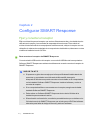 5
5
-
 6
6
-
 7
7
-
 8
8
-
 9
9
-
 10
10
-
 11
11
SMART Technologies Response and SMART Response PE Guia de referencia
- Tipo
- Guia de referencia
- Este manual también es adecuado para
Documentos relacionados
-
SMART Technologies Response and SMART Response PE Guia de referencia
-
SMART Technologies Response LE Guia de referencia
-
SMART Technologies Response LE Guia de referencia
-
SMART Technologies Response 2012 Guia de referencia
-
SMART Technologies Response 2012 Guia de referencia
-
SMART Technologies Response 2011 Guia de referencia
-
SMART Technologies Response 2011 Guia de referencia
-
SMART Technologies Response 2013 Guia de referencia
-
SMART Technologies Response 2014 Guia de referencia
-
SMART Technologies Response 2013 Guia de referencia